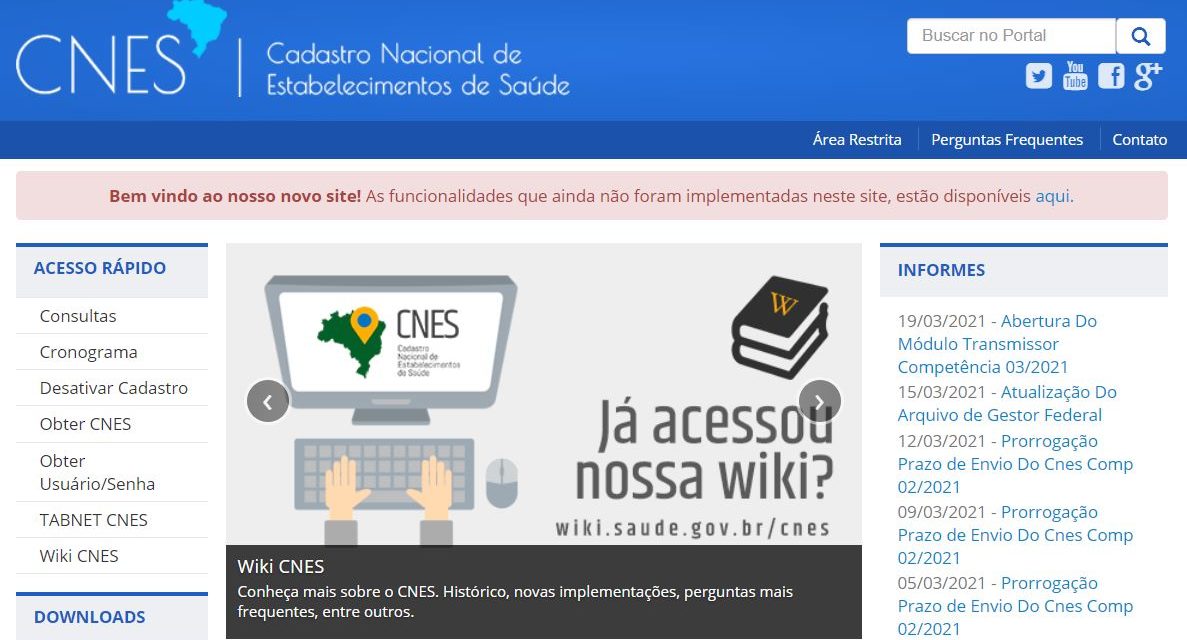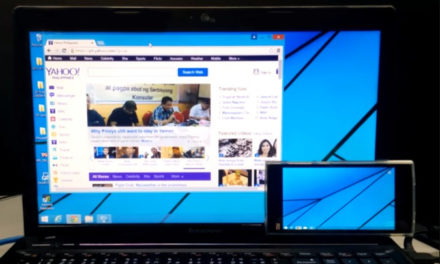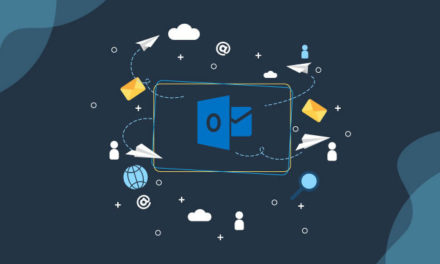Nesse artigo vou mostrar o passo a passo de como instalar o programa CNES no Windows.
Primeiramente vamos precisar instalar a aplicação Firebird, através desse link: http://cnes.datasus.gov.br/pages/downloads/aplicativos.jsp
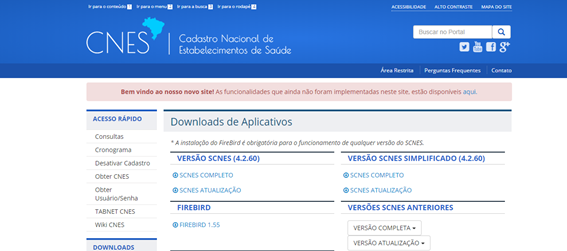
Execute o instalador do Firebird, clique em Seguinte:
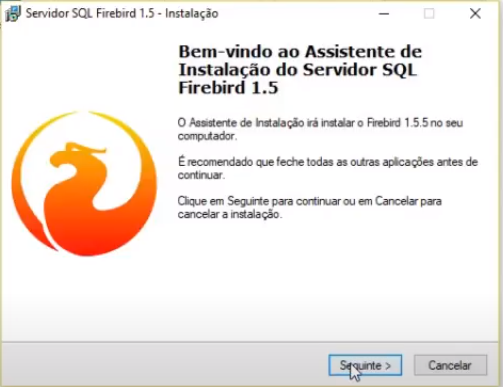
Nas próximas janelas, vá clicando em Seguinte até chegar já imagem abaixo:
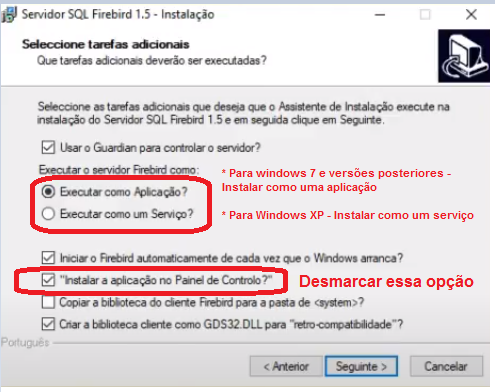
* Caso o seu sistema operacional seja Windows 7 ou versões posteriores, instale como uma aplicação.
* Desmarque também a opção “Instalar a aplicação no Painel de Controle”. É importante desmarcar essa opção, caso contrário, você terá problemas para abrir o painel de controle, sendo necessário repetir todo o processo.
Em seguida, clique em Seguinte, até concluir a instalação.
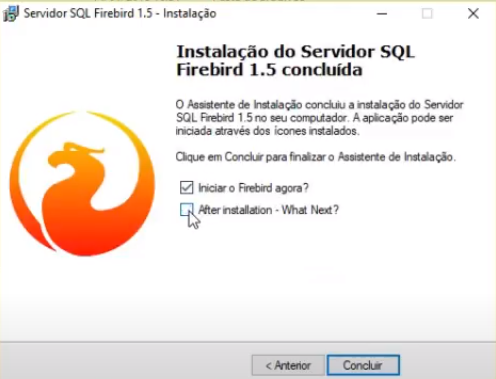
Após isso, clique em Concluir. Agora vamos a instalação do CNES:
Baixe a versão completa no mesmo site onde baixou o Firebird, e execute o instalador:
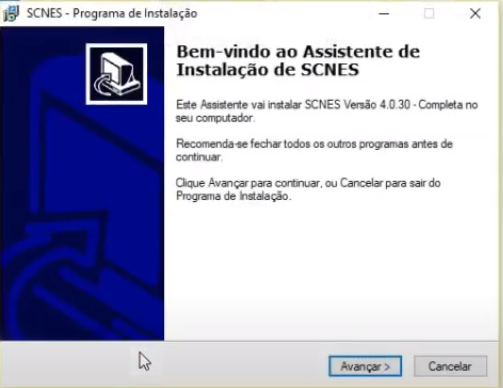
Clique em Avançar, o recomendado é que o sistema seja instalado no caminho C:\Datasus\CNES, ao invés de instalar dentro da pasta Arquivos de Programas.
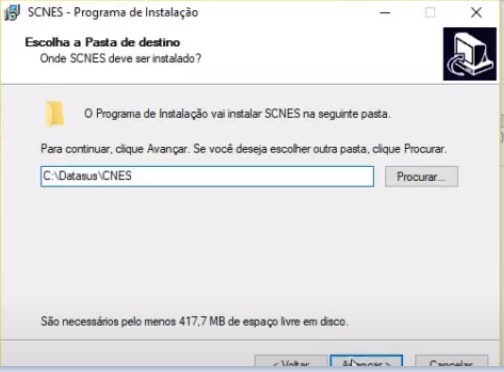
Em seguida, clique em Avançar até concluir a instalação. Desmarque a opção que aparece e clique em Concluir
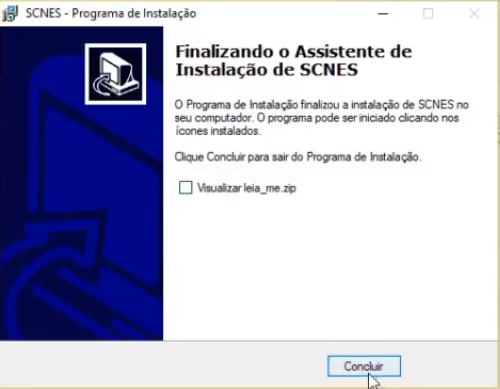
Caso o erro abaixo apareça quando você tentar executar o sistema, o procedimento é bem simples:

Basta reiniciar o seu computador, que ele irá abrir normalmente.

Você viu como instalar o programa CNES no Windows.
Para mais dicas, acesse: Dicas e boas práticas – Blog Tecnologia – Ravel Tecnologia